Offline-Installation einer Chrome-Erweiterung – Teil 1: CRX-Dateien herunterladen
Mein aktueller Lieblingsbrowser ist zur Zeit Google-Chrome. Dumm nur, wenn bei manchen Unternehmen der ausgehende Internet-Verkehr so gefiltert wird, dass nur manch andere Browser (beispielsweise Internet Explorer) zugelassen sind.
Ein paar Tests zeigen, dann man durch Setzen des “User-Agents” relativ einfach auch mit Google-Chrome arbeiten kann. Den “User-Agent” setzt man in Google-Chrome auf diese Weise:
- Tools – Entwicklertools
- Settings (ganz unten rechts)
- Overrides – User Agent
- aktivieren
- gewünschten User-Agent auswählen
Grundsätzlich funktioniert dies, nur muß man die Einstellungen bei jedem Start von Google-Chrome neu durchführen. Zum Glück gibt’s ja Erweiterungen wie Ultimate User Agent Switcher, URL sniffer, die die Handhabung deutlich verbessern. Leider funktioniert der Zugriff auf Google-Play nicht, er wird bei meinem Unternehmen offenbar separat geblockt.
Also: Wir brauchen eine Möglichkeit, Erweiterungen für Google-Chrome ohne Zugriff auf Google-Play zu installieren.
Verpacken und Entpacken – geht leider nicht
Erste Versuche laufen so:
- Rechner A:
- Wechseln in’s Erweiterungsgrundverzeichnis
- Verpacken einer installierten Erweiterung
- Rechner B:
- Wechseln in’s Erweiterungsgrundverzeichnis
- Entpacken einer installierten Erweiterung
Leider funktioniert dies nicht. Google-Chrome auf Rechner B scheint zu erkennen, dass ihm eine Erweiterung untergeschoben werden soll. Sie wird ignoriert und gelöscht beim Start von Google-Chrome.
Runterladen mittels Skript
- Ermitteln der Applikations-Id
./get-crx.sh ljfpjnehmoiabkefmnjegmpdddgcdnpo: Ultimate-User-Agent-Switcher,-URL-sniffer_v0.9.2.2.crx./get-crx.sh loljledaigphbcpfhfmgopdkppkifgno: Lazarus:_Form_Recovery-3.0.5.crx
Das Skript get-crx.sh verwendet intern den Json-Parser
JSON.SH
Die beiden Skripte liegen hier:
- get-crx.sh
- JSON.sh (wird nicht separat benötigt)
Einfach get-crx.sh
in einem Verzeichnis ablegen und “ausführbar machen”
(bspw. mit chmod +x *.sh),
dann sollte es funktionieren.
Ach ja: wget muß
installiert sein…
Runterladen mittels Chrome Extension Downloader
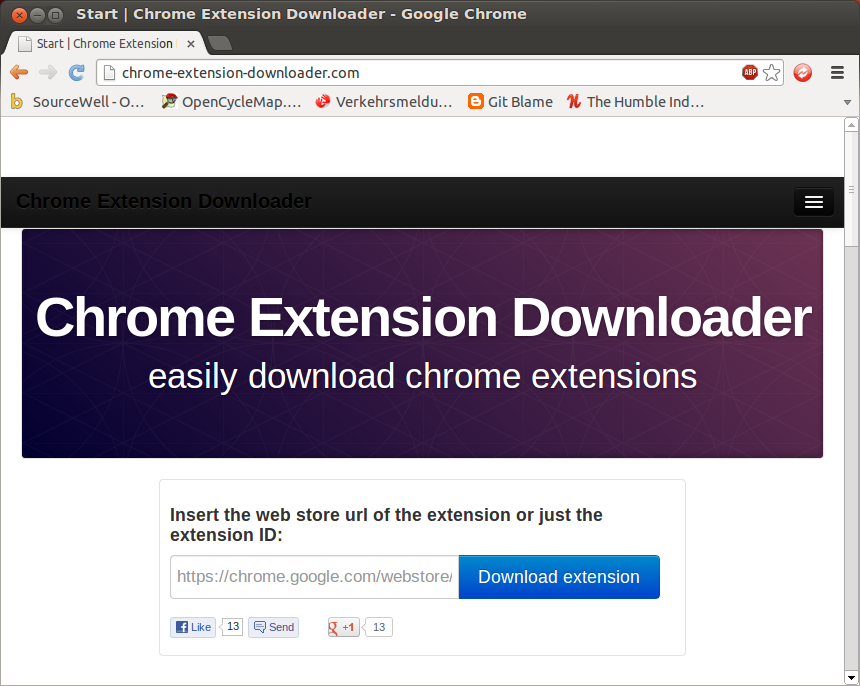
- Ermitteln der Applikations-Id
- Öffnen von Chrome Extension Downloader im Browser
- Applikations-Id eingeben
- “Download extension”
- Das war’s
Ermitteln der Applikations-Id
- Browser: [Chrome Web Store]/https://chrome.google.com/webstore/category/extensions?utm_source=chrome-ntp-icon) öffnen
- Gewünschte Erweiterung suchen und Details anzeigen
- Applikations-Id ist nun in der Adresszeile sichtbar (siehe Bildchen)

Links:
- Download Chrome extension from other browser (for offline installation)
- Ultimate User Agent Switcher, URL sniffer
- Chrome Extension Downloader
- Downloading the CRX of a Chrome extension
Notizen:
- Linux: /home/username/.config/google-chrome/Default/Extensions
- Mac: /Users/username/Library/Application Support/Google/Chrome/Default/Extensions
- Windows 7: C:\Users\username\AppData\Local\Google\Chrome\User Data\Default\Extensions
- Windows XP: C:\Documents and Settings\YourUserName\Local Settings\Application Data\Google\Chrome\User Data\Default